【优雅切换】:代码管理者的困惑——IDEA中Git账号切换技巧
发布时间: 2024-11-30 01:50:46 阅读量: 9 订阅数: 18 

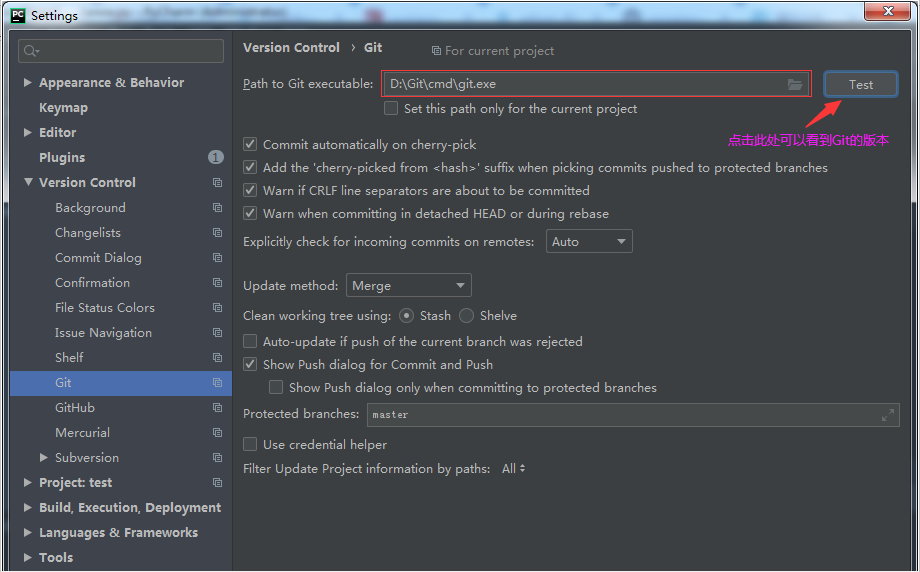
参考资源链接:[IDEA切换Git账号:两种方法详解](https://wenku.csdn.net/doc/6412b728be7fbd1778d494b3?spm=1055.2635.3001.10343)
# 1. Git在IDEA中的基本操作
## 1.1 Git简介与安装
Git是一个开源的分布式版本控制系统,用于敏捷高效地处理任何或小或大的项目。在IntelliJ IDEA中使用Git,首先需要安装并配置好Git环境。确保Git已经安装在你的系统中,并可以通过命令行访问`git`命令。
## 1.2 IDEA集成Git
要在IntelliJ IDEA中启用Git集成,按照以下步骤操作:
1. 打开IDEA设置界面,依次选择`File` > `Settings`(Windows/Linux)或`IntelliJ IDEA` > `Preferences`(macOS)。
2. 在设置窗口中,选择`Version Control` > `Git`。
3. 点击`Test`按钮检查Git是否配置正确。
## 1.3 基本的Git操作
在IDEA中,你可以执行以下基本的Git操作:
- **克隆仓库**: 选择`VCS` > `Git` > `Clone`,然后输入仓库地址,本地文件夹路径等信息。
- **提交更改**: 修改文件后,在`Version Control`工具窗口选择`Commit`选项,然后输入提交信息并提交更改。
- **查看提交历史**: 在`Version Control`工具窗口中,选择`Log`查看提交历史。
- **分支操作**: 通过`VCS` > `Git` > `Branches`可以创建、切换分支。
这些步骤是IDEA中Git的基本使用流程,为进一步优化你的开发流程,建议深入学习Git的分支管理、合并冲突解决等高级功能。
# 2. Git账号管理的理论基础
Git作为版本控制系统,其账号管理功能是保证代码安全和团队协作顺畅的关键。本章将介绍Git账号认证机制,详细分析多账号环境下的配置以及账号切换的必要性与优势,为理解Git账号管理打下坚实的理论基础。
## 2.1 Git账号认证机制
### 2.1.1 SSH和HTTPS认证方式
在Git中,有SSH和HTTPS两种常见的认证方式。它们在安全性、配置便捷性以及使用场景上各有千秋。
- **SSH认证方式**:
SSH认证是一种基于公钥-私钥的安全认证方式。通过生成一对密钥(公钥和私钥),其中公钥放到服务器上,私钥留在本地。当进行代码推送或拉取时,Git客户端通过私钥与远程服务器的公钥进行配对认证。
- **优势**:无需每次提交时输入密码,且由于密钥是加密的,比密码更加安全。
- **配置**:通常在客户端生成SSH密钥后,需要将公钥添加到Git托管服务(如GitHub或GitLab)的账户设置中。
- **HTTPS认证方式**:
HTTPS认证是一种更为简便的认证方式,每次操作都需要输入用户名和密码。在某些服务中可以使用个人访问令牌来替代密码。
- **优势**:配置简单,不需要生成和管理密钥对。
- **缺点**:频繁输入密码较为繁琐,安全性相对SSH认证较低。
### 2.1.2 Git的凭证存储机制
Git提供了凭证存储的机制,以避免每次操作时重复输入凭证信息,特别是对于HTTPS方式来说,这一机制尤为重要。
- **凭证助手**:
Git的凭证助手(credential helper)能够帮助用户存储凭证信息。例如,使用Windows系统的凭证管理器或macOS的Keychain。
- **配置**:通过设置`credential.helper`,可以指定使用哪种凭证助手来存储凭证信息。
```shell
# 配置Git使用系统凭证存储
git config --global credential.helper store
```
- **凭证存储的工作流程**:
当用户第一次进行认证操作时,Git会提示输入用户名和密码,然后将这些凭证存储在指定的凭证助手或文件中。在后续的操作中,Git会自动使用存储的凭证进行认证。
## 2.2 多账号环境下的Git配置
### 2.2.1 配置文件中的账号管理
在多账号环境下,需要在Git的配置文件中对不同的账号进行区分和管理。通常,Git配置文件分为全局配置(`~/.gitconfig`)和项目配置(`.git/config`)。
- **全局配置**:影响当前用户的所有Git仓库。
- **项目配置**:只影响当前仓库。
对于不同的账号,可以设置不同的全局配置:
```shell
# 为不同账号设置不同的全局用户名和邮箱
git config --global user.name "user1"
git config --global user.email "user1@example.com"
# 对另一个账号
git config --global user.name "user2"
git config --global user.email "user2@example.com"
```
### 2.2.2 环境变量的作用和设置
环境变量在多账号管理中扮演重要角色,特别是`GIT_AUTHOR_NAME`、`GIT_COMMITTER_NAME`、`GIT_AUTHOR_EMAIL`和`GIT_COMMITTER_EMAIL`。
- **环境变量**:
这些环境变量允许用户在执行Git操作时临时覆盖配置文件中的用户信息。
```shell
# 设置环境变量,用于临时覆盖全局用户名和邮箱
export GIT_AUTHOR_NAME="user1"
export GIT_AUTHOR_EMAIL="user1@example.com"
export GIT_COMMITTER_NAME="user1"
export GIT_COMMITTER_EMAIL="user1@example.com"
```
- **作用**:
在需要临时使用特定账号进行提交时,设置相应的环境变量可以避免更改全局或项目配置,从而实现更灵活的账号管理。
## 2.3 账号切换的必要性与优势
### 2.3.1 代码安全与权限分离
在多项目工作环境中,不同的项目可能需要不同的权限,进行账号切换是确保代码安全和权限分离的有效手段。
- **代码安全**:
通过账号切换,可以确保在提交代码时使用正确的身份,避免权限问题造成的安全风险。
- **权限分离**:
根据工作职责和权限要求,选择合适的账号进行操作,有助于权限的有效管理和审计。
### 2.3.2 提升工作效率与协作便利性
账号切换还能帮助提升工作效率,尤其是在团队协作中。
- **工作效率**:
通过为常用的仓库设置特定账号,可以省去每次操作前的账号选择时间,提高工作效率。
- **协作便利性**:
在团队协作中,明确各自使用的账号和权限,有利于资源的合理分配和项目管理,减少因权限问题产生的协作障碍。
```mermaid
flowchart LR
A[开始工作] --> B{选择仓库}
B --> |仓库A| C[选择账号1]
B --> |仓库B| D[选择账号2]
C --> E[进入仓库A环境]
D --> F[进入仓库B环境]
E --> G[开始代码工作]
F --> H[开始代码工作]
```
在上述流程图中,我们展示了在开始代码工作之前,如何根据不同的仓库选择不同的账号进行环境配置。这种机制使得账号切换变得自动化,并且流程化,大大提升了工作效率和协作的便利性。
通过本章节的介绍,我们了解了Git账号管理的基础理论,并且掌握了如何在多账号环境下进行配置。在下一章节中,我们将深入IDEA集成开发环境,了解如何在实际操作中应用这些理论,实现Git账号的高效配置与管理。
# 3. IDEA中的Git账号配置实战
随着代码库和协作需求的不断增长,高效地管理不同的Git账号变得尤为重要。在IntelliJ IDEA(以下简称IDEA)这样的集成开发环境中配置Git账号,可以极大地简化工作流程,提高工作效率。本章将深入探讨如何在IDEA中配置和管理Git账号,以及如何在多仓库环境中实现账号的灵活切换。
## 3.1 IDEA内置Git账号配置
### 3.1.1 在IDEA中添加Git账号
在IDEA中添加Git账号是一个直接而有效的方法,可以在IDE中进
0
0





